 Tạo Boot USB Hirent Boot 10 (ok)
Tạo Boot USB Hirent Boot 10 (ok)
 |
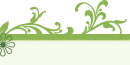 |
 |
|
|
Tạo Boot USB Hirent Boot 10 (ok)

Bài viết này hướng dẫn các bạn boot với USB trực tiếp với file ảnh ISO của Hiren's Boot 10.0.
Thông thường, các bạn theo dõi các hướng dẫn trên mạng đều thấy các bài viết hướng dẫn boot bằng USB đều phải trích xuất toàn bộ nội dung file ảnh ISO ra USB thì mới boot được.
Cách này có một số nhược điểm:
1- Toàn bộ nội dung, cấu trúc file ảnh ISO phải bung ra USB, nhìn rất "rác", bừa bộn, rối mắt.
2- Các nội dung do "rối mắt" dẫn tới dễ bị xoá nhầm, đổi tên, ghi đè,...
3- Các file, các ứng dụng đi kèm file ISO được trích xuất ra dễ dàng bị virus tấn công, chèn mã độc => biến thành công cụ phát tán virus.
...
Lãng khách hướng dẫn các bạn boot bằng file ảnh ISO, ngoài việc khắc phục được các nhược điểm nêu ở trên, còn cho phép lưu trữ và bảo vệ các nội dung ứng dụng trong file ảnh ISO. File ảnh này có thuộc tính mặc định Chỉ đọc (Read-only) đối với virus, nên nội dung được bảo vệ.
Cách làm thì rất đơn giản thôi. Trước hết các bạn tải bộ công cụ để thực hiện tại đây:
Langkhach _ ISO _Boot.rar
Các bạn có 2 lựa chọn để thực hiện:
A- Dùng Grub4dos. Grub4dos thì phải cài MBR cho USB. MBR này sẽ gọi bootloader của grub4dos sau đó sẽ boot theo hướng dẫn trong menu.lst trỏ tới file ISO:
1- Các bạn giải nén file đã download về. Chạy
usb_format.exe theo hướng dẫn:

By DrLangkhach
2- Mở thư mục Grub4DOS, chạy file RunMe.exe:

By DrLangkhach
3- Copy 2 file grldr và menu.lst vào thư mục gốc của USB.
4- Về cơ bản, USB của các bạn đã có thể boot được. Còn thiếu một thứ nữa thôi, đó là Hiren's boot CD. Các bạn tải một phiên bản bất kì về máy, giải nén tìm file .ISO, đổi tên file này thành BootCD.ISO và đặt tại thư mục gốccủa USB.
http://download321.mediafire.com/xy8mif2hzlqg/oitijzjldjz/Hirens.BootCD.10.0.part1.rar
http://download57.mediafire.com/mzhmm0yyd2lg/myzoomw4gnm/Hirens.BootCD.10.0.part2.rar
Cách A đã được Chiasekinhnghiem.com test và Boot bằng USB ngon lành, chạy được ghost và winxp trên USB!
B- Dùng syslinux. Cách này áp dụng đơn giản hơn vì không cần phải cài MBR cho USB. Tuy nhiên, nhược điểm của phương pháp này là vẫn phải sử dụng một file chạy trung gian là grub.exe trong quá trình boot. Mà còn tồn tại file .exe trên USB, vẫn còn nguy cơ bị virus tấn công chèn mã độc. Tuy nhiên, do đây chỉ là bước boot để gọi file ảnh ISO, nên có thể yên tâm hơn nhiều so với việc phải chạy trực tiếp các ứng dụng được trích xuất sẵn:
1- (bỏ qua bước Format USB, vì chỉ cần bước ở trên format là đủ, và sau này cũng thế, không phải format lại nữa) Chạy file SYSLinux.exe cũng trong file nén trên.
2- Gõ chính xác tên ổ USB của bạn bao gồm đầy đủ dấu 2 chấm rồi ENTER. Ví dụ, ổ USB của Lãng khách đang có tên là J:, Lãng khách nhập J:
3- Copy file ISO vào thư mục gốc ổ USB, đổi tên là BootCD.ISO.
4- Done.
Trên đây Lãng khách đã viết bài hướng dẫn các bạn tạo USB boot với file ảnh ISO. Chú ý, trong nội dung Menu boot, -mem là để nạp vào bộ nhớ nên load sẽ lâu hơn, còn lựa chọn trực tiếp -direct sẽ boot luôn nên khởi động nhanh hơn.
5- Các bạn có thể áp dụng tương tự các file ảnh ISO khác (miễn là có thể tự boot nếu burn ra CD) thay vì cho Hiren's boot CD như trong bài viết này.
Lãng khách - Bkav.com.vn
Các chủ đề cùng thể loại mới nhất:
|
|

|
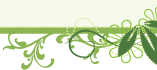
|
 |
 Quyền hạn của bạn
Quyền hạn của bạn
- Bạn không được gửi bài mới
- Bạn không được gửi bài trả lời
- Bạn không được gửi kèm file
- Bạn không được sửa bài
Quy Định Diễn Đàn
Diễn Đàn Thánh Ca Việt Nam - Email: ThanhCaVN@yahoo.com

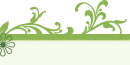


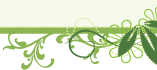



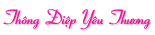








 Trả lời với trích dẫn
Trả lời với trích dẫn
